1) Регистрируемся на Youtube или заходим в свою учетную запись.
2) Кликаем на иконку с видеокамерой в верхнем правом углу:

3) Кликаем на "Добавить видео":
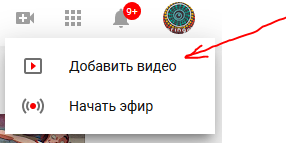
4) Далее, как и просят, загружаем видео с компьютера удобным способом. Обратите внимание, чтобы обязательно был "Открытый доступ". Это очень важно, если хотите, чтобы ваше видео увидели не только вы сами. 
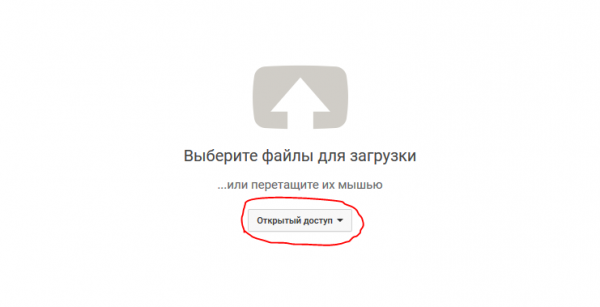
5) Начинается загрузка видео. А у вас есть время, чтобы поменять название (по умолчанию будет идти название файла), добавить описание, прописать теги. Снова обратите внимание, чтобы стоял "Открытый доступ".
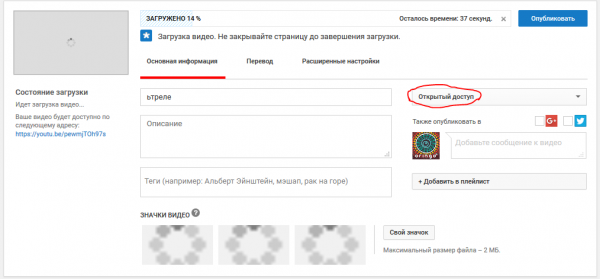
6) Когда видео загрузилось, можно выбрать кадр для рамочки ("Значки видео") из предложенных автоматически или загрузить оригинальную картинку с компьютера (кнопка "Свой значок"). Без преувличения, оригинальный thumbnail (стоп-кадр) играет важную роль. Проверив тексты, смело нажимайте на синюю кнопку "Опубликовать":
Вот, собстенно говоря, и всё. Спасибо за внимание!

Если что-то не получается, пишите в комментариях, мы поможем.
Как загружать видео на Youtube